Пункт управления появился на Айфоне вместе с выходом iOS 7. В первых версиях его нельзя было настроить под свои нужды, и дополнительные переключатели для него еще не появились. В том виде, в каком мы к нему привыкли, он существует с iOS 11 и iPhone X. Именно в этой версии операционной системы он стал действительно полезным и получил множество скрытых от глаз функций. Так, именно через Пункт управления вы можете сменить сеть Wi-Fi, переключиться между устройствами Bluetooth, отрегулировать яркость фонарика, управлять шумоподавлением и прозрачностью в AirPods Pro и даже посмотреть историю своих Шазамов. Проверяй, все ли секреты Пункта управления на Айфоне ты знал.

Подключить Айфон к Вай Фай
Все скрытые функции Пункта управления на Айфоне завязаны на длинные тапы по различным иконкам. С помощью них вы можете увидеть дополнительные разделы меню и управлять отдельными функциями смартфона без необходимости переходить в настройки. Одной из самых удобных фишек является переключение между сетями Wi-Fi и устройствами Bluetooth через Пункт управления на Айфоне:
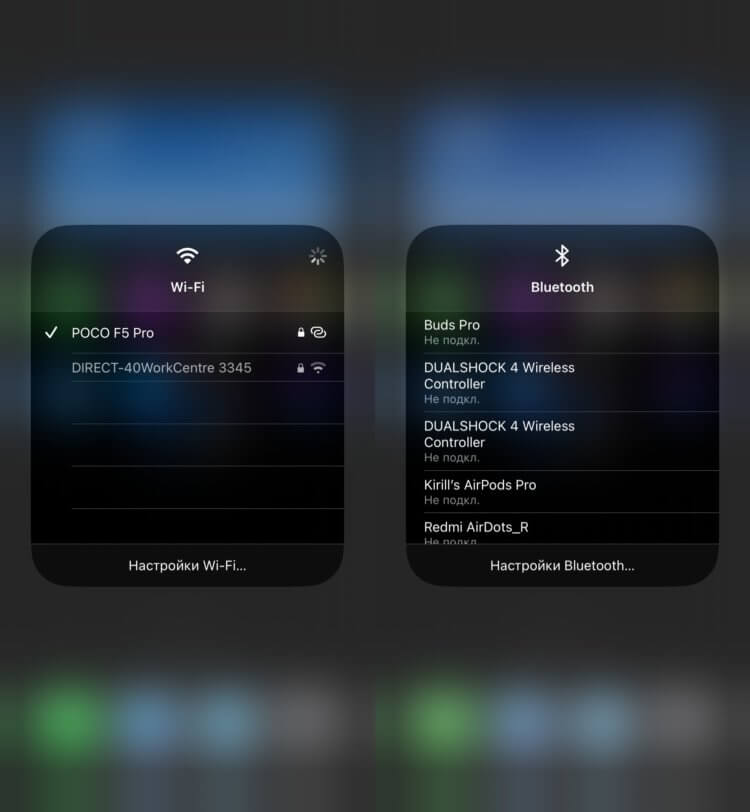
Отсюда можно переключаться между всеми доступными сетями и устройствами
- Откройте Пункт управления свайпом из верхнего правого угла вниз на Айфоне с Face ID или от нижнего края вверх на Айфоне с Touch ID;
- Задержите палец на квадрате с иконками Wi-Fi и Bluetooth;
- Если вы хотите изменить сеть Wi-Fi, то задержите палец на иконке Wi-Fi для доступа ко всем доступным сетям;
- Проделайте аналогичные действия для подключения к другому устройству Bluetooth.
Вот так легко вы можете менять подключенную сеть или переключаться между беспроводными наушниками и колонками. Не надо заходить в настройки. Все можно сделать из Пункта управления на Айфоне.
Яркость фонарика на Айфоне
Есть в Пункте управления еще одна фишка, о которой знают далеко не все. Через него можно регулировать яркость фонарика. Не всегда же вам нужна мощная вспышка света. Иногда достаточно тусклой лампочки, чтобы сориентироваться в пространстве. Сделать это можно так:
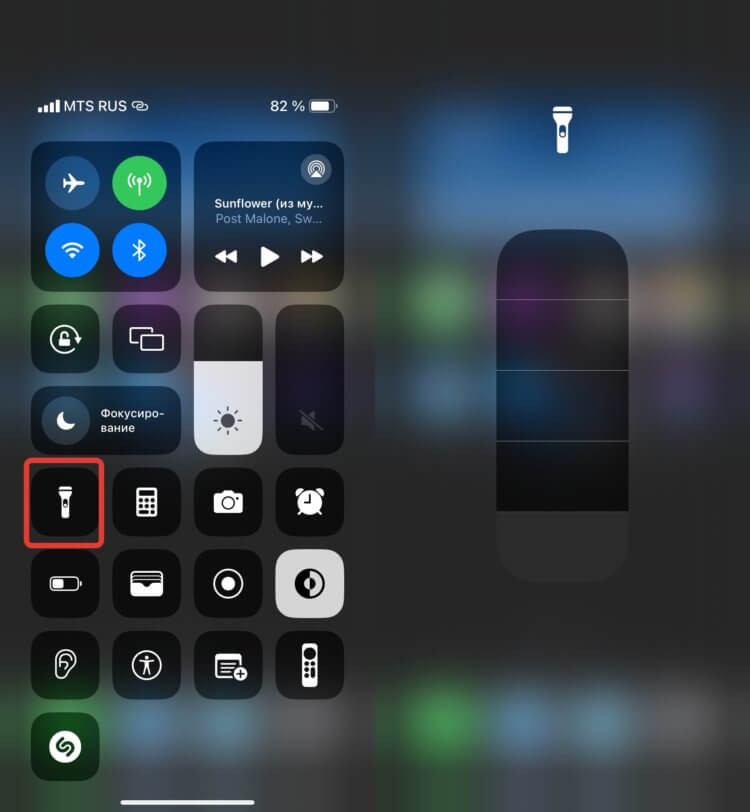
Фонарик на Айфоне может светить тускло
- Откройте Пункт управления на Айфоне;
- Задержите палец на иконке фонарика;
- Отрегулируйте яркость в соответствии с вашими потребностями.
Вот так легко вы можете заставить фонарик на Айфоне светить менее ярко. Жаль, что такие настройки доступны только в Пункте управления. Они бы точно не помешали и на экране блокировки.
Как посмотреть Шазамы на Айфоне
Приложение Шазам является самым популярным для поиска музыки. Услышали понравившуюся композицию, зашазамили ее и легко можете найти в стриминговом сервисе. Однако постоянно открывать Shazam для просмотра всех распознанных композиций занимает много времени. То ли дело воспользоваться Пунктом управления:
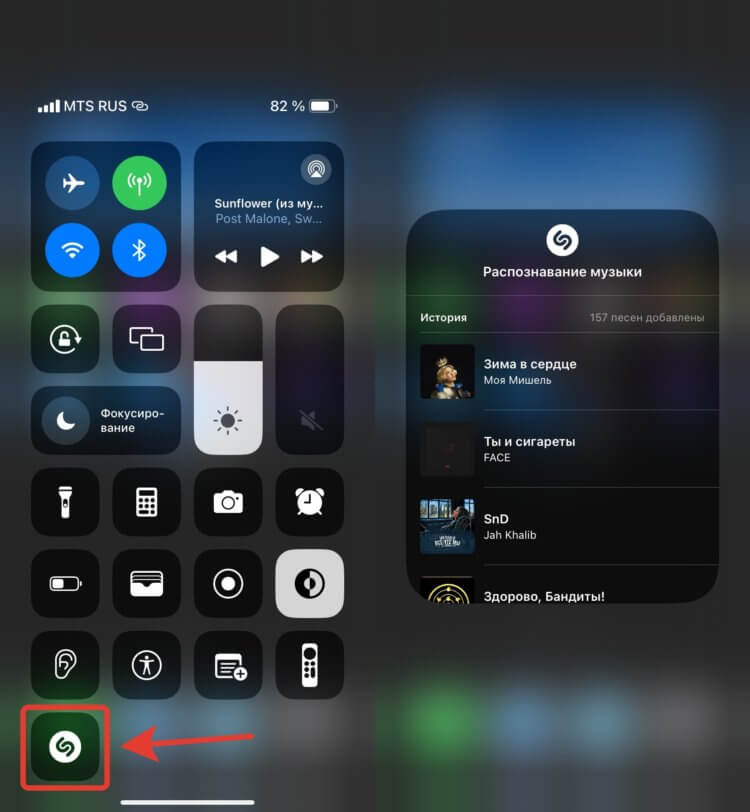
Шазамы собираются в одном месте
- Разверните Пункт управления на Айфоне;
- Задержите палец на иконке Шазама для открытия списка последних распознанных песен.
Как раздать Вай Фай с Айфона
Многие используют свой Айфон в качестве точки доступа для других устройств. Это же очень удобно, когда не надо покупать дополнительную симку. Просто раздал интернет на планшет или ноутбук и все. Поэтому, чтобы постоянно не лазить в настройки, для включения режима модема на Айфоне просто воспользуйтесь Пунктом управления:
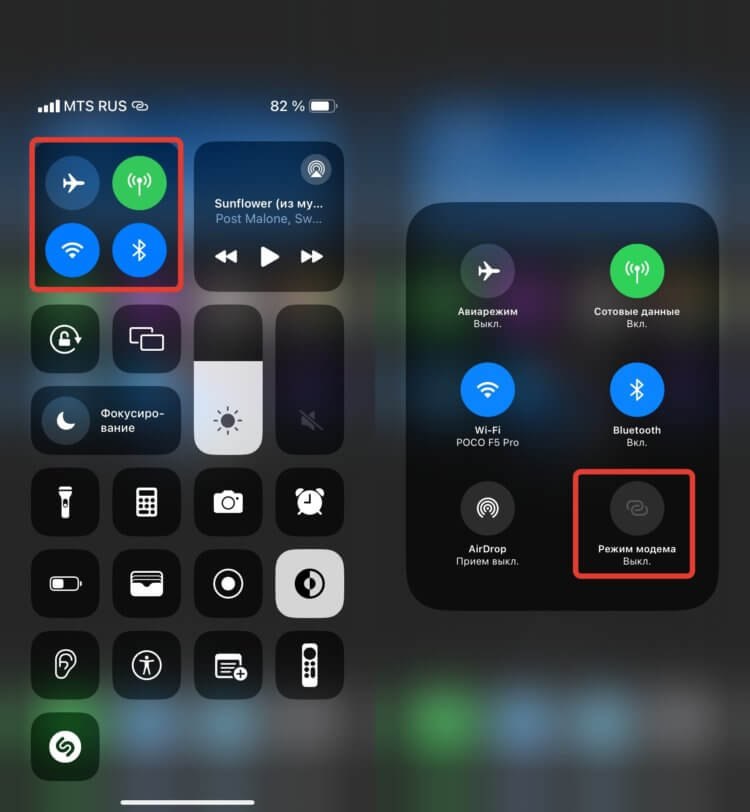
Быстро запускайте режим модема, не переходя в настройки
- Откройте Пункт управления на Айфоне и задержите палец на квадрате с переключателями авиарежима, Wi-Fi и Bluetooth;
- Нажмите на кнопку “Режим модема” для его активации.
Отключить режим модема на Айфоне можно отсюда же. Радует, что в отличие от Wi-Fi и Bluetooth, которые полностью выключить можно только через настройки, здесь таких проблем нет.
Включить камеру на Айфоне
Через Пункт управления на Айфоне можно запускать камеру. Еще один удобный способ вам в копилку. Вот только иконка у нее здесь не совсем обычная. Если вы задержите на ней палец, то сможете сразу включить камеру в нужном режиме. Например, для съемки портрета:
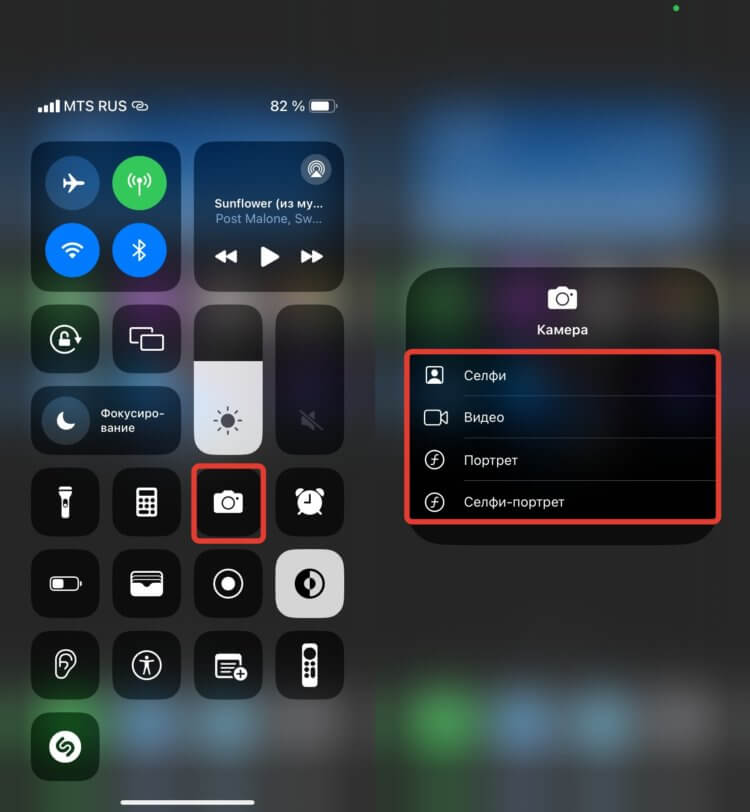
Камеру можно запустить сразу в портретном режиме
- В Пункте управления на Айфоне задержите палец на иконке камеры;
- Выберите один из представленных режимов: видео, селфи, портрет и селфи-портрет.
Если вы включаете камеру для того, чтобы сделать фотографию, то дополнительное меню вам не потребуется. Просто тапайте по иконке и все.
Ползунок регулировки яркости в Пункте управления на Айфоне тоже не обошелся без секрета. Он скрывает в себе кнопки для включения дополнительных режимов экрана и активации темной темы. Вот как их можно запустить:
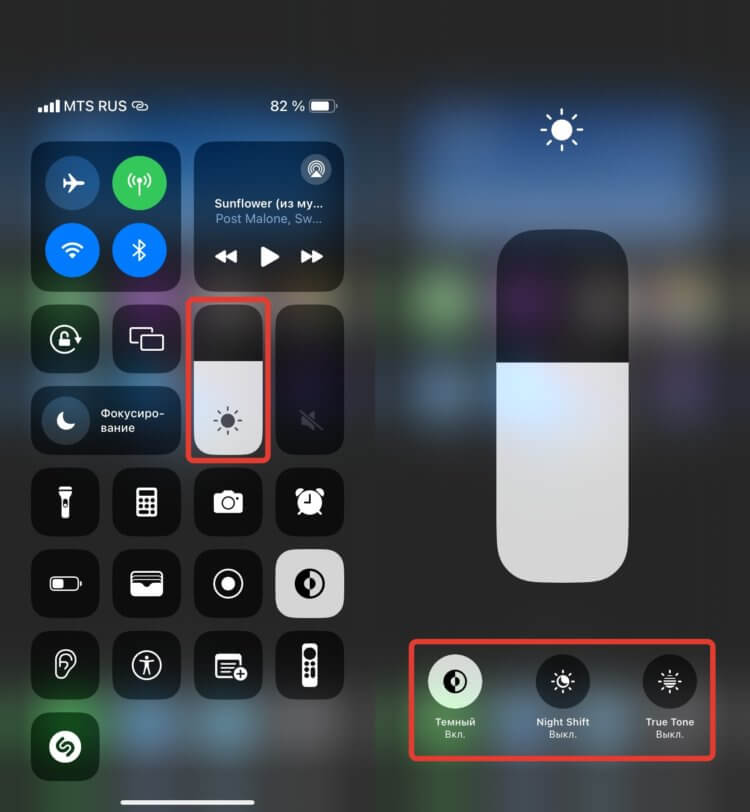
Один из быстрых способов активировать темную тему или отключить TrueTone
- Разверните Пункт управления и задержите палец на ползунке регулировки яркости;
- Активируйте Night Shift, TrueTone или темную тему по вашему желанию.
Так что даже для переключения этих функций вам не придется лезть в настройки и искать, куда же Apple их засунула. Тот же TrueTone не всегда точно подстраивает цвета на экране под окружающую обстановку, то лучше знать, как быстро его можно выключить.
Включить музыку на Айфоне
Поможет Пункт управления на Айфоне и в быстром запуске музыки. Большинство популярных стриминговых сервисов поддерживают управление воспроизведением через него, а значит, он может запускать последний прослушиваемый вами плейлист даже без необходимости открывать приложение:
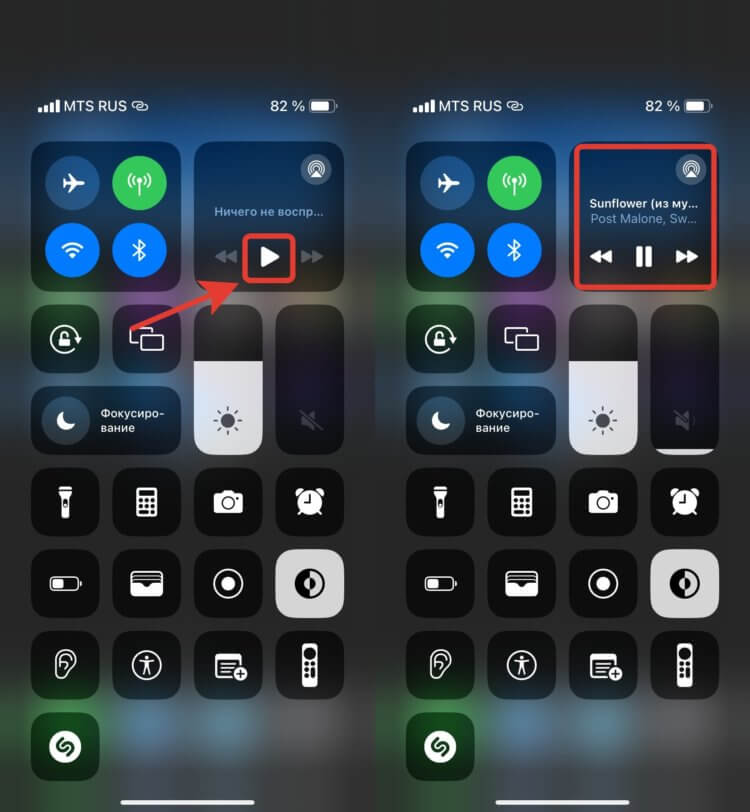
Нажали Play, и воспроизведение начнется
- Откройте Пункт управления;
- В квадрате с кнопками управления воспроизведением нажмите на “Play”.
После этого смартфон немного подумает и начнет воспроизводить песню, которую вы последний раз слушали из выбранного вами стримингового сервиса именно с того места, где вы остановились. Очень удобно, а главное — быстро.
Шумоподавление в AirPods Pro
Далеко не все знают, что Пункт управления на Айфоне можно использовать для переключения между режимами шумоподавления и прозрачности в AirPods Pro, AirPods Pro 2 и AirPods Max. Вот как это работает:
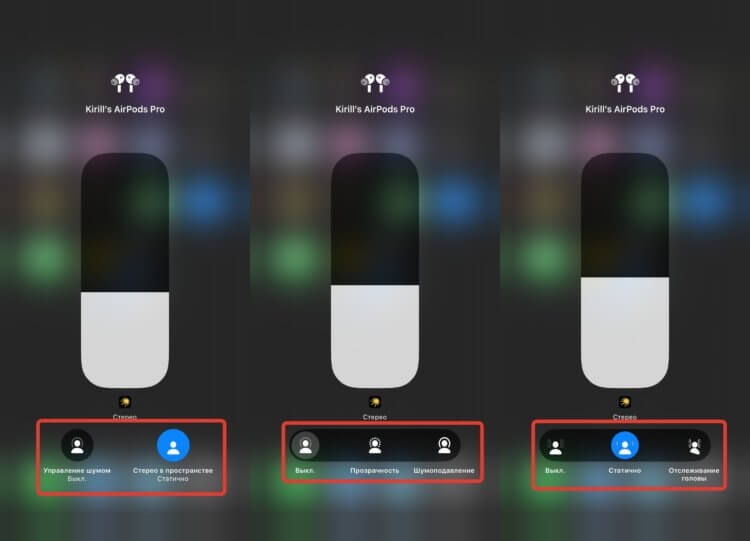
Через Пункт управления можно активировать шумоподавление в AirPods Pro
- Разверните Пункт управления и задержите палец на ползунке громкости;
- Нажмите на “Управление шумом” для переключение между прозрачностью и шумоподавлением;
- Для настройки пространственного аудио нажмите на “Стерео в пространстве” и выберите подходящий вам режим.
Я всегда переключаюсь между режимами AirPods Pro именно через Пункт управления. Для меня это намного удобнее, чем зажимать ножку на наушнике. Советую попробовать и вам. Точно оцените эту фишку.